Исправљање грешке инет_е_ресоурце_нот_фоунд у стандардном претраживачу Виндовс-а

- 4336
- 839
- Mr. Dennis Cassin
Појава грешака у десетој верзији оперативне собе за Виндовс следеће одмах ажурирање није ретка феномен за годину дана. Циљ оптимизације система које је прогонио програмери обично прате низ нуспојава. Дакле, уместо да оцењују побољшања и нових функција, корисници проналазе проблеме у програму Виндовс раде као резултат извршених промена, што накнадно додаје само проблеме и временске трошкове за тражење решења. Оно што ажурирања система не доводе до, често можете да поштујете чудно понашање програма и обоје ручно инсталиране и стандардне. Следећи Ажурирање Виндовс 10 довело је до проблема са Мицрософт Едге претраживачем (или Интернет Екплорер). Корисници, уместо уобичајеног учитавања страница, почели су да поштују грешку "инет_е_ресоурце_нот_хоунд", што спречава рад. Штавише, проблем се манифестује насумично, неке од тражених локација могу се отворити, други - не. Најлакши начин да се користи трећи претраживач, јер постоји пуно добрих посматрача Интернета (Иандек, Фаурфок, Цхроме, Опера и други), многи корисници често имају неколико опција. Али ако је инструмент ивице са пуним радним временом драга у срцу, онда ће нешто још увек морати нешто да уради. Пошто више није први пут да се самостално бави проблемима у раду оперативне собе за Виндовс кориснике, размислићемо се како да се носимо са задатком без чекања нових решења програмера.

Корекција грешке инет_е_ресоурце_нот_фоунд на прозорима.
Вредност и превод грешке
Спречава се рад стандардног прегледача ивице, узрокујући поруку са Инет_е_ресоурце_нот_фоунд кодом грешке, већ познатог корисницима Виндовс-а, "Ажурирање креатора", наиме КВ4022725 Аплотота. У почетку је кроз нове прилагођавања требало да повећа ниво сигурности система, али у чињеници промене, бубица су створила грешке. Порука "Дошло је до привремене ДНС грешке. Покушајте освежити страницу. Код грешке: инет_е_ресоурце_нот_фоунд "каже да је постојала привремена грешка. С тим у вези, предлаже се за ажурирање странице и што се тиче самог кода, буквално превод звучи попут "Није пронађен ниједан Интернет ресурс". Упркос чињеници да је ажурирање подсетио на рачунаре корисника на пролеће 2017. године, када су корисници да се о овом проблему имају масовно, присуство грешке је релевантно за овај дан.
Ако сте уверени у постојање странице којој сте покушали да се преселите пре грешке, сајт се отвара било којим другим прегледачем, а интернетска веза функционише нормално и Снаг дефинитивно није у ДНС подешавању, а поента је Нетачан рад ивице због ажурирања и треба да се бави исправљањем ситуације. У почетку, захтеви за отварање страница обрађују МиЦрософт сервер како би се заштитили од злонамерних ресурса, па када се информације не могу анализирати, прегледач даје грешку. Неуспјех може бити самац или манифест са редовном фреквенцијом, у зависности од озбиљности проблема, постоји неколико метода решавања.
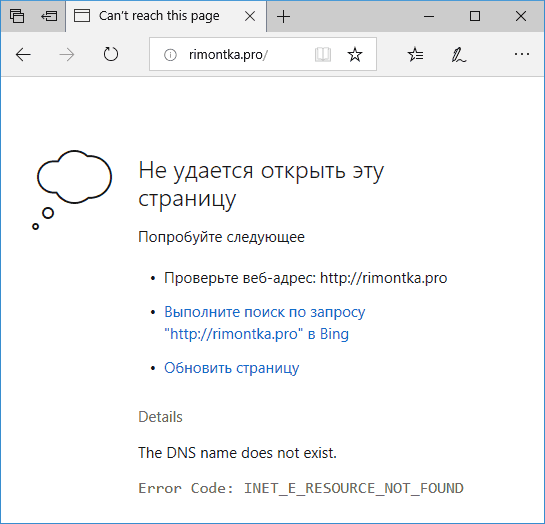
Како поправити грешку инет_е_ресоурце_нот_фоунд он Виндовс 10
Можете се ослободити проблема сама, јер то није потребно имати вештине програмера, јер су сва решења прилично једноставна и истовремено ефикасна. Ако је случај самац, може помоћи уобичајени поновни поновни покрени прегледача, рачунара или рутера. Узгред, таква примитивна акција често даје резултат не само у овој ситуацији, већ и у случају других, још озбиљнијих кварова. Размислите о томе шта да радите да бисте уклонили грешку са кодом "инет_е_ресоурце_нот_хоунд" ако је поновно покретање није помогло.
Враћање датотека са оштећеним ивицама
Могуће је да могу да буду оштећене или избрисане датотеке, на пример, као резултат злонамерне активности и зато је постојала грешка инет_ресоурце_нот_хоунд. Тада ће решење скенирати и обновити оштећене или недостајуће елементе. Лако можете то да урадите са посебним софтвером. Ако питање остане неријешено, потребно је прибећи другој методи.
Узгред, никада није сувишно да провери рачунар за присуство вируса и елиминише проблем, као и чистим доставу датотеку ако се у њему нађу сумњиве линије.
Нетсх ресетовање
Стандардни систем система може помоћи у уклањању проблема ресетовањем ТЦП / ИП подешавања на задане параметре у случају погрешних вредности. Исправљање грешке у присуству статичког ИП-а врши се уз одржавање конфигурације, захваљујући нетишним сценаријима, могуће је уштедети у текстуалним датотекама. Поставке статичке мреже потребне су за инсталирање ДНС сервера, рутирања, поштанског сервера и других услуга. Размислите о томе како поправити грешку инет_е_ресоурце_нот_фоунд ресетујте користећи нетсх командну шкољку са очувањем ИП конфигурације:
- Држите дугме Вин и кликните на Кс тастер или притисните десну тастер миша на икони Старт за излаз менија;
- Покренумо командну линију као администратор - одаберите ПоверСхелл (Админ);
- Слажемо се да ћемо променити на рачунару;
- Тип ипцонфиг / алл> ц: \ ипцонфигуратион.ткт (конфигурација ће се сачувати у текстуалној датотеци на диску Ц);
- Затим преберите Нетсх инт ип ресетовање Ц: \ ресетлог.ткт, притисните тастер за унос;
- Пишемо још једну наредбу Ресет Ресет Ресет, притисните тастер Ентер;
- Поновно пуњење тако да амандмани ступају на снагу и провери исправност рада прегледача.
Искључите ТЦП брзо отворите у Мицрософт Едге-у
Ефикасан начин уклањања грешке са ЕНЕТ_РЕСОУРЦЕ_НОТ_ФОУНД код у стандардном Виндовс претраживачу биће деактивација ТЦП Фаст Опен Алат-а, који се може извршити контактирањем поставки ивице колумниста. Опција са аналогијом са турбо режимом дизајнирана је тако да се брзо преузме веб локације. Негативно на функционисању прегледача, његово искључење неће утицати. Можете искључити ТЦП брзу отворену опцију овако:
- Покрените прегледач ивица;
- У адресној траци улазимо на Абоут: заставе, кликните тастер Ентер;
- Већи број поставки посматрача доступно је притиском на тастере Цтрл + Схифт + Д
- Проналазимо опцију која нам је потребна у одељку "Мрежа";
- Поставили смо "Увек искључени" и поново покрените прегледач да ступи на снагу.
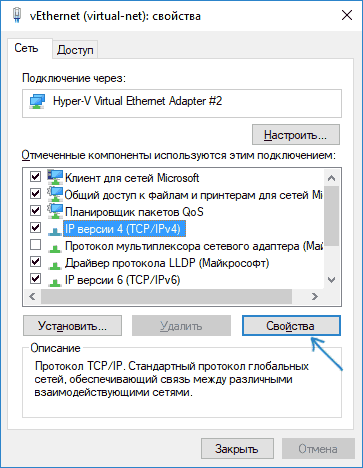
Покрените ивицу у режиму "Интивате"
Употреба "ИнПривате" опције омогућава вам да прегледате странице без очувања у историји у прегледачу. Укључите режим је једноставан:
- У занемарени посматрач кликните на дугме Параметро у облику три тачке (десно на врху) или користите Алт + Кс вруће тастере, што ће довести до истог резултата;
- У менију који се појави одаберите "Нови интиват";
- У отвореном прозору можете прећи на потребан ресурс који вам је потребан.
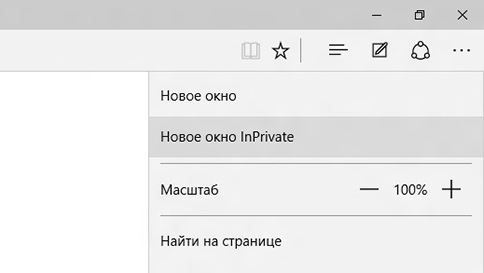
Промена поставки УАЦ-а
Ефикасан начин решавања проблема у прегледачу ивица је променити параметре УАЦ (контрола корисничких налога). Функционисање посматрача је немогуће ако је УАЦ у положају "никад не обавести". Да бисте променили параметре, направили смо следеће:
- Отворите дијалошки оквир "Извршите" на било који погодан начин (комбиновање ВИН + Р тастера, кроз почетне или друге радње);
- У командној линији прикупљамо контролу и притисните тастер за унос;
- Прелазимо на одељак "Рачуни корисника" (можете доћи и овде и директно кроз налепницу контролне табле);
- Кликните на "Промените параметре контроле рачуна";
- Слидер померамо до другог положаја, виши од "никад не обавестимо", слажемо се са постављањем притиском на дугме "ОК".
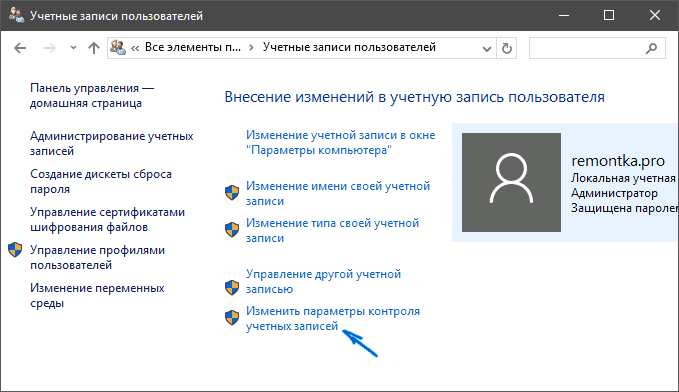
Поново инсталирати ивица
Ако су горе наведене методе не помогле да се реши проблем, мораћете да предузмете кардиналне мере у облику поновног постављања прегледача. Метода помаже многим корисницима, али истовремено се одабрани посматрачи уклањају, тако да постоје потребне адресе страница тамо и не желите да изгубите ове податке, морате да направите резервну копију пре поновног инстанције које ће бити могуће увезити изабрани у свјежу ивицу. Стварање резервне копије елемената изабраног:
- Идемо на дијалошки оквир "Извршимо" (на пример, комбинацију Вин + Р тастера);
- Возимо команду:% ЛоцалАппДата% \ пакети \ Мицрософт.МицрософДедге_8ВекиБ3Д8ББВЕ \ АЦ \ МицрософДедге \ Корисник \ Подразумевано и кликните на тастер за унос;
- У каталогу ДатаСторе кликните десним дугметом миша за излаз контекстног менија, где одаберемо опцију "Копирај";
- Идемо у било коју мапу у којој ћемо сачувати копију, кликом десно дугме манипулатора, назовите контекстни мени, где кликнемо "Убаци".
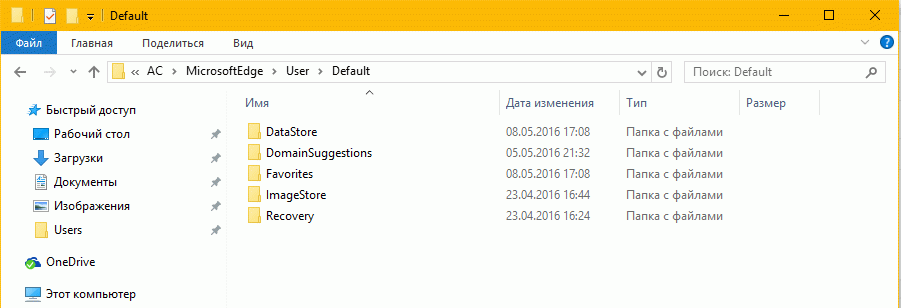
Резервна копија изабраног је спремна, сада идемо директно на поновно инсталирање прегледача, за који изводимо следеће:
- Оставите ивицу посматрачу и иду до диригента;
- Укључујемо гледање скривених елемената на картици Виев;
- Пратимо пут Ц: \ Корисници \ Корисничко име \ АппДата \ Лоцал \ Пакети, где је корисничко име корисничко име;
- Тражимо Мицрософт каталог.МицрософДедге_8ВекиБ3Д8ББВЕ и избришите га;
- Очекујемо поступак уклањања до процеса уклањања. Ако се одређени елементи не уклоне, кликните на дугме "Прескочи";
- Поново покрените уређај;
- Покрећемо ПоверСхелл на правима администратора (можете да претражите траку задатака да бисте пронашли алат);
- У новом прозору возимо командни ЦД Ц: \ Корисници \ Корисничко име (уместо корисничког имена написамо наше корисничко име);
- Прописујемо Гет -АппКСПацкаге -аллусерс -Наме Мицрософт Цомманд.МицрософДедге | Фориацх адд -аппкпацкаге -дисаблеДевелопментМоде -ригистер $ ($ _.Инсталација) \\ аппкманиифест.КСМЛ "-вербосе;
- Обављамо скок рачунара.
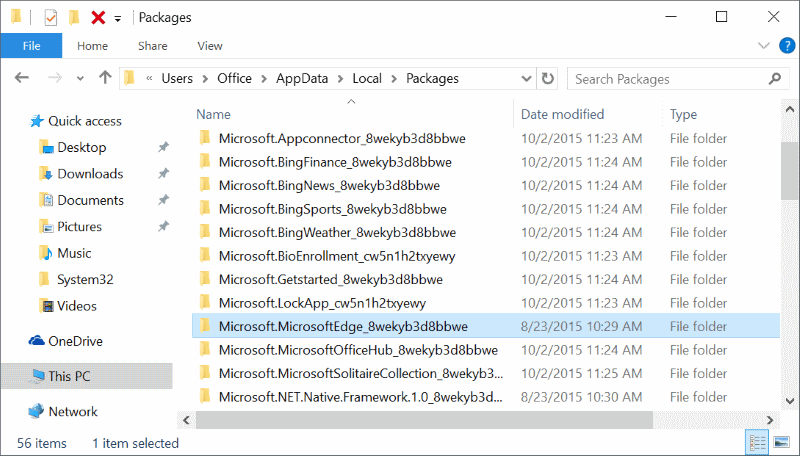
Да бисте вратили резервну копију изабраног након ресетовања прегледа ивице, обављамо следеће радње:
- Копирајте фасциклу ДатаСторе са места где смо га задржали;
- Идемо на командну линију дијалошког оквира "Извођење";
- Тип% ЛокалАппДата% \ Пакети \ Мицрософт.МицрософДедге_8ВекиБ3Д8ББВЕ \ АЦ \ МицрософДедге \ Корисник \ По дефаулту притисните тастер за унос;
- Позовите контекстни мени са десним кликом миша, кликните на "Убаци";
- Изаберите опцију "Замените датотеке на одредишту", ако затражите, слажемо се са другим обавештењима која се појављују у време копирања. Сада ће бити враћени подешавања и фаворити.
Горе описане методе помогле су већини корисника који су имали прилику да се упознају са грешком инет_е_ресоурце_нот_фоунд. У ствари, програмери операцијске собе требало би да се баве решењем ове врсте проблема, у ствари спасење утапања људи - рад руку утапања. Корисници Виндовс-а већ имају велико искуство иза елиминације свих врста системских проблема, тако да ће бити могуће исправити ситуацију са својом руком, а овај проблем није тешко решити чак ни за кориснику.
- « Инсталација и конфигурација Виртуелни аудио кабл
- Пакет функција медија и Виндовс 10 - Проблеми и њихова решења »

